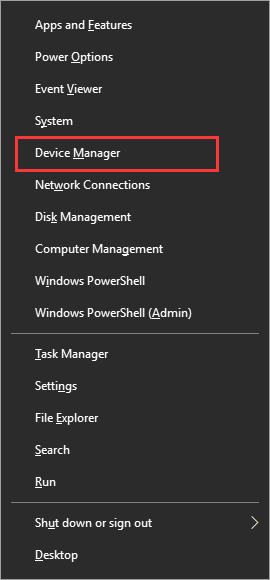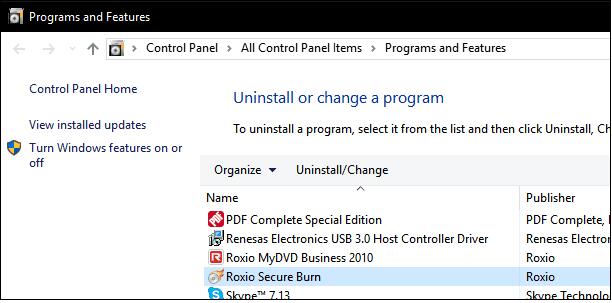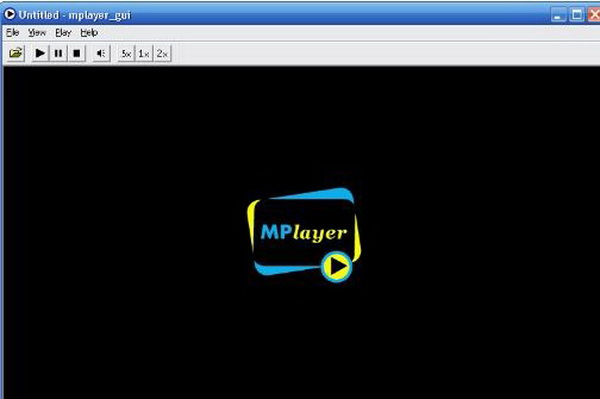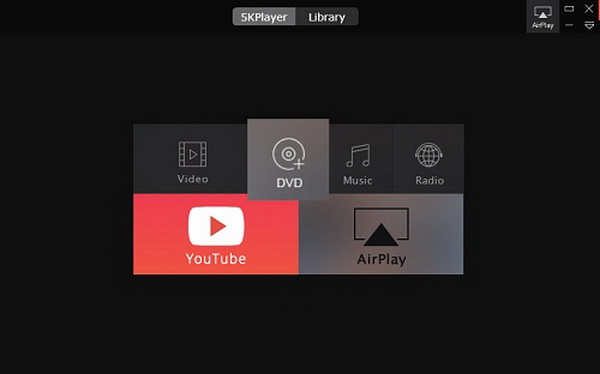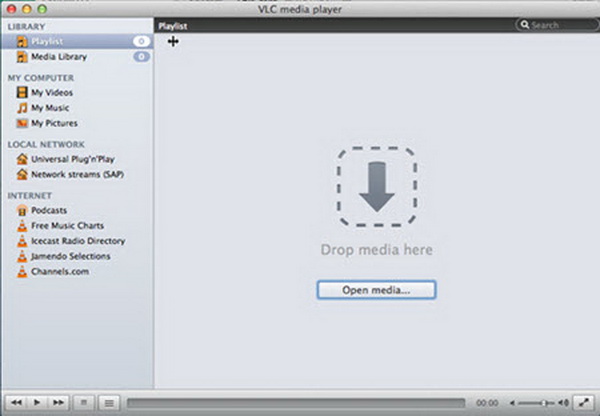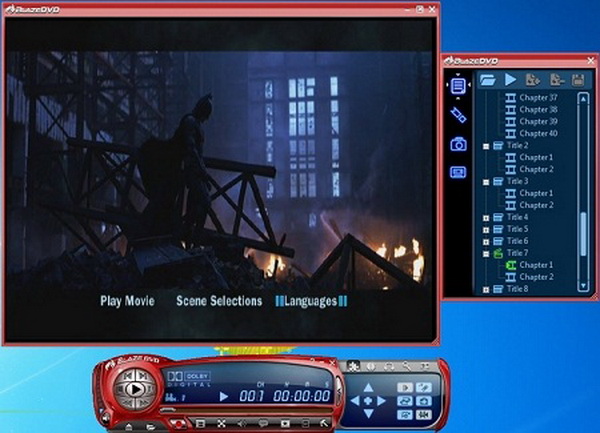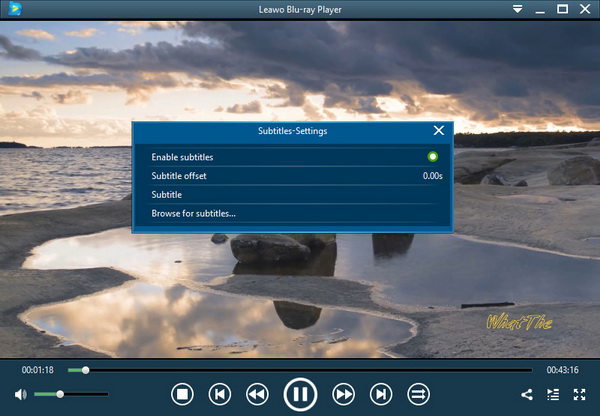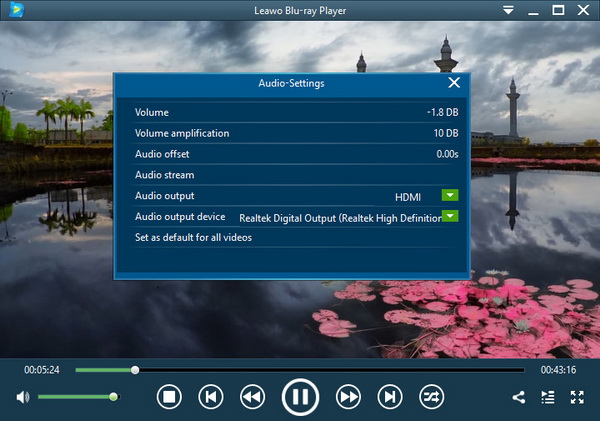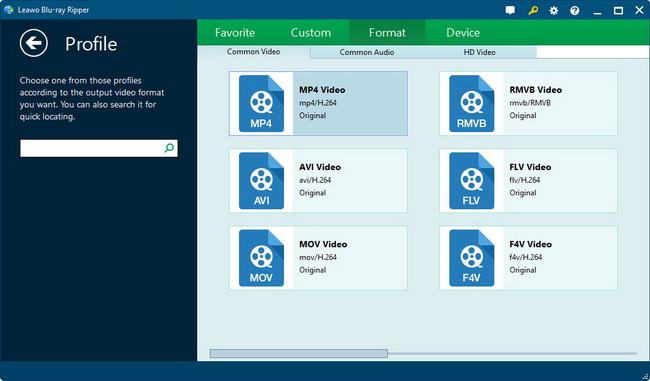Les géants de l'industrie ont développé des technologies. Tout comme il existe des indications que les DVD peuvent également être lus sur des systèmes informatiques, les gens ont plus de façons de regarder des disques DVD que d'utiliser simplement des lecteurs de DVD rigides. Cela s'applique également au phénomène selon lequel le système d'exploitation de l'ordinateur est constamment mis à niveau. En conséquence, de plus en plus d'utilisateurs de Windows se plaignent que le système Windows 10 ne peut pas lire directement les DVD. La cause la plus probable est probablement un lien vers un lecteur DVD. Nous avons le meilleur lecteur DVD pour Windows 10 pour aider à résoudre cette situation.
- Partie 1 : Conseils pour lire un DVD sur un ordinateur
- Partie 2 : Que faire si le DVD ne peut pas être lu sur Windows 10
- Partie 3 : 5 meilleurs outils logiciels de lecteur de DVD gratuits sur Windows 10
- Partie 4 : Comment lire un DVD sur Windows 10 - Le lecteur de Blu-ray de Leawo
- Partie 5 : Une autre façon de lire du contenu DVD sur PC
- Partie 6 : Conclusion
Partie 1 : Conseils pour lire un DVD sur un ordinateur
Littéralement, nous avons besoin de connaissances obstinées avant de lire un DVD sur un ordinateur Windows 10. Cette étape aidera à réduire les tracas ultérieurs. De cette façon, il vous donnera quelques conseils pour lire des disques DVD sur Windows 10. Suivez les instructions ci-dessous pour vérifier.
Conseil 1. Assurez-vous que votre ordinateur possède un lecteur de DVD.
La plupart des ordinateurs équipés de Windows 10 sont généralement livrés avec un lecteur de DVD. Bien qu'il soit dit que le lecteur de DVD satisfait bien la compatibilité informatique, le lecteur de DVD supérieur sera très utile pour lire du contenu sur des disques DVD. La vitesse d'un lecteur de DVD peut être critique et vous ne voulez pas rester coincé au milieu lorsque vous entrez dans la bonne atmosphère. Il y a aussi un cas où un bruit fort provenant d'un lecteur de DVD qui lit un film DVD peut vous déranger lorsque vous essayez de profiter d'une soirée cinéma paisible et paisible. Alternativement, vous pouvez simplement envisager d'occuper le meilleur lecteur Blu-ray car la nouvelle technologie vous permet de lire des disques DVD et Blu-ray avec une expérience de visionnement améliorée.
Conseil 2. Nettoyez le disque DVD avant de l'insérer dans le lecteur de DVD.
La grande majorité de votre collection de disques DVD a peut-être commencé au siècle dernier, car les films classiques n'ont jamais disparu. Lorsque vous avez le temps d'apprécier le pop-corn dans les films classiques, prenez le temps d'essuyer la poussière. Au fil du temps, les disques peuvent facilement devenir sales, rayés ou endommagés. Par conséquent, ces disques usés seront difficiles à exécuter dans les lecteurs de DVD. Pour éviter cela, conservez le disque DVD dans un bon état de stockage.
Conseil 3. Savez-vous où vous venez de disque DVD ? Vérifiez l'indicatif régional ci-dessus.
Après avoir retiré l'un des disques DVD, vous ne savez peut-être pas où vous le procurer. Habituellement, vous pouvez acheter des disques DVD sur votre marché local. Toutefois, si vous voulez faire du shopping en ligne, il y a quelques magasins en ligne qui vendent des DVD ailleurs. Veuillez noter que le code de région DVD est une gestion des droits qui empêche la réutilisation et la copie du contenu. Lors de la lecture des disques DVD, le code régional doit correspondre à votre emplacement. Comme cela peut parfois être ennuyeux, il existe toujours un moyen de supprimer le code de région du DVD.
Conseil 4. Vous ne pouvez toujours pas le résoudre ? Vous avez besoin d'un bon outil logiciel de lecteur DVD.
Si vous avez déjà utilisé Windows 8, vous savez peut-être que le système coupe le codec DVD pour une raison quelconque. Dans le passé, Windows comprenait des programmes de lecture pour lire directement des films DVD. Mais malheureusement, Microsoft doit fournir une meilleure fluidité et de meilleures performances pour l'ensemble du système d'exploitation. En d'autres termes, pour résoudre ce problème, un lecteur DVD qui fonctionne le mieux pour Windows 10.
Partie 2 : Que faire si la lecture d'un DVD échoue sur Windows 10
Lorsque vous insérez un disque dans un lecteur optique, vous pouvez rencontrer des problèmes lorsque le DVD ne peut pas être lu sur Windows 10. La cause de ce problème peut être que Windows 10 n'a pas le bon logiciel de lecture de DVD, ou quelque chose ne va pas avec le lecteur de CD / DVD. Ce n'est pas seulement votre surprise que, pour une raison inconnue, Microsoft ait décidé d'annuler la prise en charge par défaut de Media Center pour Windows 8 ce jour-là, et Windows 10 a également adopté la prise en charge par défaut. Aujourd'hui, nous allons discuter de deux façons de faire en sorte que Windows 10 joue un DVD en douceur.
Solution 1 : vérifier la configuration du lecteur de DVD
Parfois, vous avez un lecteur DVD, mais vous ne pouvez toujours pas lire de DVD sur Windows 10. Il y a peut-être un problème avec le lecteur de CD / DVD. Avant de jeter le lecteur de DVD et d'acheter un nouveau lecteur de DVD, jetez un œil à certaines étapes de dépannage, vous pouvez essayer de le faire fonctionner à nouveau.
Étape 1 : réinstallez ou mettez à jour le pilote dans le Gestionnaire de périphériques.
Démarrez sur le bureau Windows 10 et lancez le Gestionnaire de périphériques en appuyant sur la touche Windows + X et en cliquant sur « Gestionnaire de périphériques ». Développez le lecteur de DVD / CD-ROM, cliquez avec le bouton droit sur le lecteur optique répertorié, puis cliquez sur Désinstaller. Quittez le Gestionnaire de périphériques et redémarrez votre ordinateur. Windows 10 détectera le lecteur, puis le réinstallera. Vous pouvez également utiliser l'option pour mettre à jour le logiciel du pilote à partir du gestionnaire de périphériques.
Étape 2 : supprimez le logiciel du lecteur virtuel.
Le logiciel de lecteur virtuel utilisé pour monter l'image disque (ISO) provoque parfois des conflits avec le lecteur optique physique. Si vous avez installé un utilitaire tel que Daemon Tools, PowerISO, ISO Recorder ou un logiciel similaire, supprimez-le. Appuyez sur la touche Windows + x et sélectionnez les programmes et fonctionnalités. Sélectionnez le programme et cliquez sur Désinstaller.
Étape 3 : supprimez et réinstallez le pilote IDE / ATAPI.
Une autre méthode que vous pouvez essayer, je remarque que cela fonctionne pour de nombreux utilisateurs, consiste à supprimer et à réinstaller le pilote IDE / ATAPI. Lancez à nouveau le Gestionnaire de périphériques, cliquez sur le menu Affichage, puis sur Afficher les périphériques cachés. Développez le contrôleur IDE / ATAPI et désinstallez les éléments suivants :
Canal ATA 0
Canal ATA 1
Contrôleur PCI IDE double canal standard
Plusieurs entrées peuvent être répertoriées pour les canaux ATA 0, 1 et les contrôleurs PCI IDE. Désinstallez-les tous et redémarrez votre ordinateur. Windows 10 détectera le lecteur, puis le réinstallera.
Solution 2 : installer un lecteur vidéo tiers
Parfois, vous avez un lecteur DVD, mais vous ne pouvez toujours pas lire DVD sous Windows 10. Il y a peut-être un problème avec le lecteur de CD / DVD. Avant de jeter le lecteur de DVD et d'acheter un nouveau lecteur de DVD, jetez un œil à certaines étapes de dépannage, vous pouvez essayer de le faire fonctionner à nouveau.
Dans Windows 10, Microsoft a supprimé la possibilité de lire des DVD. Heureusement, vous pouvez installer de nombreux outils logiciels de lecteur DVD gratuits pour résoudre ce problème.
Partie 3 : 5 meilleurs outils logiciels de lecteur DVD gratuits sur Windows 10
Si vous ne savez pas quel logiciel de lecteur choisir pour une excellente lecture, cette liste fournit les outils les plus utiles pour lire des DVD sur Windows 10.
1. Le lecteur de Blu-ray de Leawo
Le Le lecteur de Blu-ray de Leawo est une application universelle dédiée à la lecture de n'importe quel disque DVD physique, alors qu'elle joue le rôle principal d'un lecteur Blu-ray gratuit. Contrairement à d'autres joueurs qui manquent de support technique pour le système Windows 10, le logiciel peut facilement s'exécuter sur Windows 10 et toutes les anciennes versions des systèmes Windows. En plus de Windows 10, il peut également fonctionner à pleine vitesse sur Mac OS. Si votre source vidéo est un DVD vidéo, DVD-VR, DVD + VR, disque DVD, fichier IFO et fichier ISO DVD, Le lecteur de Blu-ray de Leawo est prêt pour tous. Par rapport à la plupart des autres lecteurs de DVD ordinaires pour les systèmes Windows, les lecteurs de DVD ont une technologie plus avancée. Les utilisateurs de Windows 10 peuvent lire n'importe quel DVD ordinaire, ainsi que les DVD protégés par des droits d'auteur et verrouillés par code régional. Le processus de décodage et de codage unique constitue l'avantage de l'application. Pour cette raison, il garantit une expérience visuelle inégalée pour toute lecture de DVD apportée par une transmission audio inégalée. Il propose également du contenu 4K et HD. Comme il dispose principalement d'un processus de décodage Blu-ray, il fonctionne mieux avec un pilote Blu-ray.
Le Lecteur Blu-ray gratuit
- Logiciel de lecteur Blu-ray sans restrictions de région, qui peut lire des disques Blu-ray et des disques DVD gratuitement, indépendamment de la protection du disque et des restrictions de région.
- Lisez des vidéos 4K FLV, 4K MKV, 4K MP4, etc. sans dégrader la qualité.
- Lecture de vidéo 1080P, vidéo 720P en qualité sans perte.
2. MPlayer
L'utilisation de MPlayer est un choix judicieux pour lire DVD pour Windows 10 car il s'agit d'un lecteur open source. Il est couramment utilisé par les systèmes d'exploitation courants tels que Windows et Linux. Windows 10 est également parfaitement pris en charge. La société a conçu le produit avec différentes interfaces graphiques correspondant à plusieurs systèmes d'exploitation. La caractéristique importante de ce programme de lecture est de prendre en charge un large éventail de sorties.
3. Joueur 5K
En tant qu'un autre lecteur de DVD gratuit acclamé pour Windows 10, 5KPlayer est capable de lire DVD avec Windows 10. Les utilisateurs de versions antérieures de Windows connaissent peut-être ce lecteur multimédia. Depuis sa sortie, il a gagné une telle popularité dans le monde entier en peu de temps. 5KPlayer a un look moderne et élégant et une conception modulaire, vous pouvez donc facilement trouver ce dont vous avez besoin.
4. Lecteur multimédia VLC
Le lecteur multimédia de VLC est en effet le lecteur DVD le plus célèbre pour Windows 10, vous n'avez donc plus à le louer. Quel que soit le système d'exploitation Windows que vous utilisez, il dispose d'un système de décodage correspondant. Quel que soit le format vidéo que vous utilisez, VLC vous permet de tout lire à votre façon. Cela vous fait penser que vous obtenez des notes complètes. Cependant, de plus en plus d'utilisateurs vous disent que des erreurs de lecture de DVD peuvent survenir sous Windows 10/8/7 en raison du lecteur multimédia de VLC.
5. BlazeDVD
Lorsque vous entendrez le nom du lecteur BlazeDVD, vous supposerez directement que sa fonction est entièrement liée à la lecture de DVD. Oui, vous avez raison, il peut également être téléchargé gratuitement. Comme cela peut ne pas être familier à la plupart d'entre nous, permettez-moi de vous présenter des informations de base sur BlazeDVD Free. Il s'agit d'un programme de lecteur de DVD basé sur Windows que vous pouvez utiliser pour profiter de films DVD et d'autres contenus vidéo. En conséquence, Windows 10 fonctionne toujours. Cependant, BlazeDVD Free ne peut pas agir comme un lecteur DVD sans zone.
Partie 4: Comment lire un DVD sur Windows 10 - Le lecteur de Blu-ray de Leawo
Le reste de la confusion sur la façon de lire un DVD étape par étape sous Windows, cette partie est de rendre tout facile à comprendre et à suivre. La description détaillée montre le lecteur de Blu-ray de Leawo , le meilleur logiciel de lecteur DVD gratuit pour Windows 10. Visitez le site Web et téléchargez ce programme de lecteur gratuit, puis commencez avec nous !
Étape 1 : Vérifiez chaque Conseil dans la première partie et assurez-vous que votre Windows 10 est équipé d'un lecteur de DVD. Insérez le disque DVD propre à lire dans le lecteur de DVD. Démarrez le programme et vous verrez que l'interface est nette. La magie de ce logiciel est qu'il peut détecter et afficher automatiquement le nom et le contenu du DVD dans l'interface principale. Si vous devez ouvrir d'autres fichiers vidéo, vous pouvez également utiliser le bouton vert « Ouvrir fichier » pour charger n'importe quel fichier au format vidéo.
Étape 2 : Il s'agit d'ajuster les sous-titres en cas de problème avec la langue que vous parlez. Le décalage des sous-titres peut être résolu avec ce puissant lecteur DVD Windows 10. Vous pouvez accéder au panneau Paramètres des sous-titres en cliquant avec le bouton droit n'importe où dans l'interface.
Étape 3 : S'il y a plus de contenu répondant aux exigences, vous devrez peut-être accéder aux paramètres vidéo. Faites un clic droit sur l'interface et obtenez « Vidéo » ici pour modifier plusieurs options. Vous pouvez modifier la méthode de mise à l'échelle vidéo, les paramètres de réglage de l'image et de nombreuses autres options avancées.
Étape 4 : De plus, les paramètres audio sont également disponibles. Vous voulez un film plus fort ? Ce n'est pas un problème pour le meilleur lecteur DVD pour Windows 10. Le lecteur multifonction peut répondre à tous les besoins, y compris l'amplification du volume, les canaux de sortie, le décalage audio, etc.
Partie 5 : Une autre façon de lire du contenu DVD sur PC
Si nous n'avons pas de lecteur DVD gratuit pour Windows 10. Une autre façon d'implémenter un fichier DVD sous Windows 10 consiste à extraire le DVD en vidéo pour la lecture à l'aide de l'Extracteur de DVD de Leawo. L'Extracteur de DVD de Leawo est le logiciel de conversion de DVD en vidéo le mieux noté qui aide les gens à convertir facilement des DVD en divers formats populaires de vidéo et audio. L'Extracteur de DVD de Leawo a non seulement la fonction de convertisseur de DVD en vidéo, mais possède également de nombreuses fonctions telles que le convertisseur de vidéo gratuit, le téléchargeur gratuit de YouTube, l'éditeur de vidéo, le lecteur vidéo, le créateur de films 3D, etc. Parmi eux se trouve un éditeur vidéo, l'Extracteur de DVD de Leawo qui permet aux gens d'éditer librement la lecture de films DVD via les options d'édition vidéo internes comme découpage, recadrage, effet et filigrane. Avec les fonctionnalités de 3D Movie Creator, on peut facilement créer des films 3D avec différents effets 3D à partir de sources DVD 2D. Les autres fonctionnalités utiles du Convertisseur de DVD en vidéo incluent : sélectionnez éventuellement les sous-titres et les pistes audio requis, prévisualisez facilement le DVD avec le lecteur intégré, fusionnez vos fichiers DVD préférés en un seul clip, etc. Nous allons vous montrer comment utiliser l'Extracteur de DVD de Leawo.
Étape 1 : Cliquez sur DVD Ripper ou la section « Convertir » et cliquez sur le bouton « Ajouter Blu-ray / DVD » pour charger le contenu du DVD source. Vous pouvez ajouter des dossiers DVD ou des disques pour la conversion.
Étape 2 : Cliquez sur la liste déroulante à côté du bouton « Ajouter Blu-ray / DVD » puis cliquez sur « Modifier » pour sélectionner le format de sortie. Choisissez parmi une variété de formats vidéo universels, audio universels et vidéo HD. Vous pouvez même choisir le format de sortie en fonction de l'onglet Appareil de l'appareil. En utilisant la barre de recherche de profil sur la gauche, vous pouvez rechercher rapidement le format souhaité.
Étape 3 : Vous pouvez également cliquer sur l'option « Vidéo MP4> Modifier » pour accéder au panneau « Paramètres de profil » pour régler les paramètres vidéo et audio du format de sortie, notamment : codec vidéo, qualité, débit binaire, fréquence d'images, largeur Rapport d'aspect, canal, codec audio, résolution, etc.
Étape 4 : Après avoir terminé les opérations ci-dessus, cliquez sur le gros bouton vert « Convertir » pour permettre à l'Extracteur de DVD de Leawo de commencer à convertir le DVD en vidéo / audio.
Étape 5 : Le programme vous demandera ensuite de définir le répertoire de sortie et les paramètres de post-conversion. Vous pouvez « annuler » n'importe quelle conversion à tout moment. Après avoir rippé le DVD dans une vidéo à lire avec l'Extracteur de DVD de Leawo, vous pouvez maintenant regarder lire dvd windows 10.
Partie 6 : Conclusion
Dans l'ensemble, la réunion d'un grand nombre de DVD peut enrichir votre divertissement à domicile. Tout d'abord, vous devez commencer à suivre les conseils fournis dans cet article. Si vous parcourez toutes les informations, le lecteur de Blu-ray de Leawo est sans aucun doute le meilleur partenaire pour toute la lecture de DVD. Lorsque vous êtes frustré que Windows 10 ne puisse pas lire les disques DVD, vous pouvez toujours obtenir la qualité d'origine du DVD via le lecteur de Blu-ray de Leawo. À partir de maintenant, améliorez vos connaissances avec le meilleur logiciel de lecteur DVD pour Windows 10 ! Il est gratuit pour tous les utilisateurs de Windows 10 et est entièrement compatible.